Coreldraw制作婚庆红双喜图案
[03-12 00:43:17] 来源:http://www.67xuexi.com CorelDraw教程 阅读:85507次
摘要:教程介绍在Coreldraw中用焊接技巧绘制婚庆大红双喜图案的方法。 首先在Coreldraw中选择一种字体作为基本素材,最好一般选择字型比较丰满的,例如大黑体或者综艺体。然后按Ctrl + D,再制一个。对齐两个美术字。由于两个都是美术字对象,所以属性工具栏上没有显示对齐按钮,需要选择菜单“排列--〉对齐和分布...”。按着Ctrl键水平移动两个喜字,使它们重叠在一起。焊接两个对象。由于两个都是美术字,所以属性工具栏上也没有显示焊接按钮。需要先选择其中一个对象,然后选择菜单“排列--〉焊接... ”按后按“焊接到...”按钮。用大选择对象箭头选择另一个对象。两个对象焊接在一起后就自然地成为了一般曲线对象。可以用形状工具对曲线进行编辑。去掉不需要的部分。调整效果,完成。
Coreldraw制作婚庆红双喜图案,标签:CorelDraw教程大全,http://www.67xuexi.com
教程介绍在Coreldraw中用焊接技巧绘制婚庆大红双喜图案的方法。
教程介绍在Coreldraw中用焊接技巧绘制婚庆大红双喜图案的方法。
首先在Coreldraw中选择一种字体作为基本素材,最好一般选择字型比较丰满的,例如大黑体或者综艺体。然后按Ctrl + D,再制一个。对齐两个美术字。由于两个都是美术字对象,所以属性工具栏上没有显示对齐按钮,需要选择菜单“排列--〉对齐和分布...”。
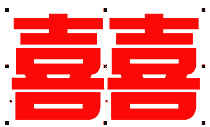
按着Ctrl键水平移动两个喜字,使它们重叠在一起。
焊接两个对象。由于两个都是美术字,所以属性工具栏上也没有显示焊接按钮。需要先选择其中一个对象,然后选择菜单“排列--〉焊接... ”按后按“焊接到...”按钮。用大选择对象箭头选择另一个对象。
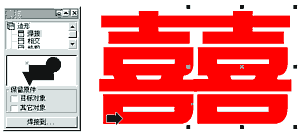
两个对象焊接在一起后就自然地成为了一般曲线对象。可以用形状工具对曲线进行编辑。去掉不需要的部分。
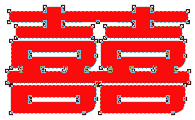
调整效果,完成。

Tag:CorelDraw教程,CorelDraw教程大全,平面设计教程 - CorelDraw教程
- 上一篇:CorelDRAW快捷键
- Coreldraw制作婚庆红双喜图案
- › painter中文版下载|Corel Painter 11简体中文版|电脑美术绘画软件...
- › CorelDRAW X4 启动提示:产品安装不成功解决办法
- › CorelDRAW X3 快捷键大全
- › CorelDRAW X4表格制作功能详解
- › CorelDraw快速制作立体字
- › CorelDraw绘制中国画荷花
- › 利用CorelDraw制作书签方法
- › coreldraw9.0快捷键
- › CorelDRAW 12快捷键
- › 用CorelDraw绘画立体效果图(图)
- › Coreldraw文件导出到PS的方法
- › 用CorelDraw制作唇膏广告海报